 Minecraft dünyanız yerel olarak sabit diskinizde bulunur. Sabit diskiniz veri bozulması veya kötü amaçlı yazılım gibi nedenlerle zarar gördüğünde, Minecraft dünya dosyanız kullanılamaz hale gelebilir. Kurtarılmadığı sürece, içine yüklenebilecek bir dünya olarak artık görünmez.
Minecraft dünyanız yerel olarak sabit diskinizde bulunur. Sabit diskiniz veri bozulması veya kötü amaçlı yazılım gibi nedenlerle zarar gördüğünde, Minecraft dünya dosyanız kullanılamaz hale gelebilir. Kurtarılmadığı sürece, içine yüklenebilecek bir dünya olarak artık görünmez.
Neyse ki, Minecraft dünyanız sadece veridir. Veriler çeşitli yollarla, her ne kadar sonsuza kadar kaybolmuş gibi görünse bile kurtarılabilir. Minecraft dünyanız kaybolduysa atmanız gereken adımları öğrenmek için okumaya devam edin.
İçindekiler
Minecraft Dünyaları Nasıl Saklar
Kullandığınız cihaza göre Minecraft dünyalarınızın sürücünüzdeki konumu değişir. Örneğin, Windows genellikle Minecraft dünya klasörlerini yerel olarak saklarken, PlayStation kullanıcıları (PlayStation Plus aboneliği olanlar) dünyalarının bir sürümünü bulutta saklamış olabilir.
İşte Minecraft dünyalarının her cihazda nasıl saklandığı:
| Aygıt | Konum |
| Windows | Yerel (C:\Users\USER\AppData\Roaming\.minecraft\saves) |
| macOS | Yerel (~/Library/Application Support/minecraft) |
| PlayStation | Yerel veya çevrimiçi |
| Android | Yerel (/Android/data/com.mojang.minecraftpe/files/games/com.mojang/) |
| iPhone | Yerel (/On My iPhone/Minecraft/games/com.mojang/) |
Cihazınız sadece Minecraft dünyanızın nerede saklanacağını belirlemekle kalmayacak, aynı zamanda nasıl kurtarılacağını da belirleyecek. Şimdi, bir Minecraft dünyasının nasıl kurtarılacağına bakalım.
Windows’ta Silinen Minecraft Dünyaları Nasıl Kurtarılır
Minecraft dünyanızın silinmesine birçok şey sebep olabilir, eski Minecraft dünyalarını içe aktarırken diskinizin çökmesi gibi. Bununla birlikte, Windows’ta bir Minecraft dünyasını geri yüklemeye çalışırken birkaç seçeneğiniz vardır. Fakat, herhangi bir cihazda olduğu gibi kurtarma işlemini yaparken acele etmelisiniz ki Minecraft dünyanız üzerine yazılmış olmasın.
Yöntem 1: Level.dat Yedeğini Geri Yükle
level.dat dosyanız Minecraft dünyanız hakkında çeşitli bilgiler içerir. Dünya tohumu, oyun zamanı ve oyuncu envanteriniz dosyanın içerdiği birkaç şeyden sadece birkaçıdır. Dünyanız kaydedildiğinde, mevcut level.dat dosyası level.dat_old olarak yeniden adlandırılır ve yeni bir sürümle değiştirilir.
Eğer level.dat dosyanız kaybolmuşsa, sadece yeniden adlandırarak level.dat_old yedek dosyasını geri yükleyebilirsiniz. İşte Minecraft dünyasını yedekten nasıl geri yükleyebileceğinize dair adımlar:
- Windows Tuşu + R‘ye basın. %appdata% yazın ve ‘a basın.
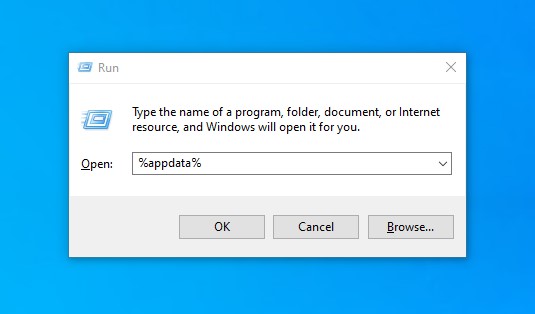
- AppData klasöründen Roaming\.minecraft\saves\ dizinine gidin ve dünya klasörünüzü açın.
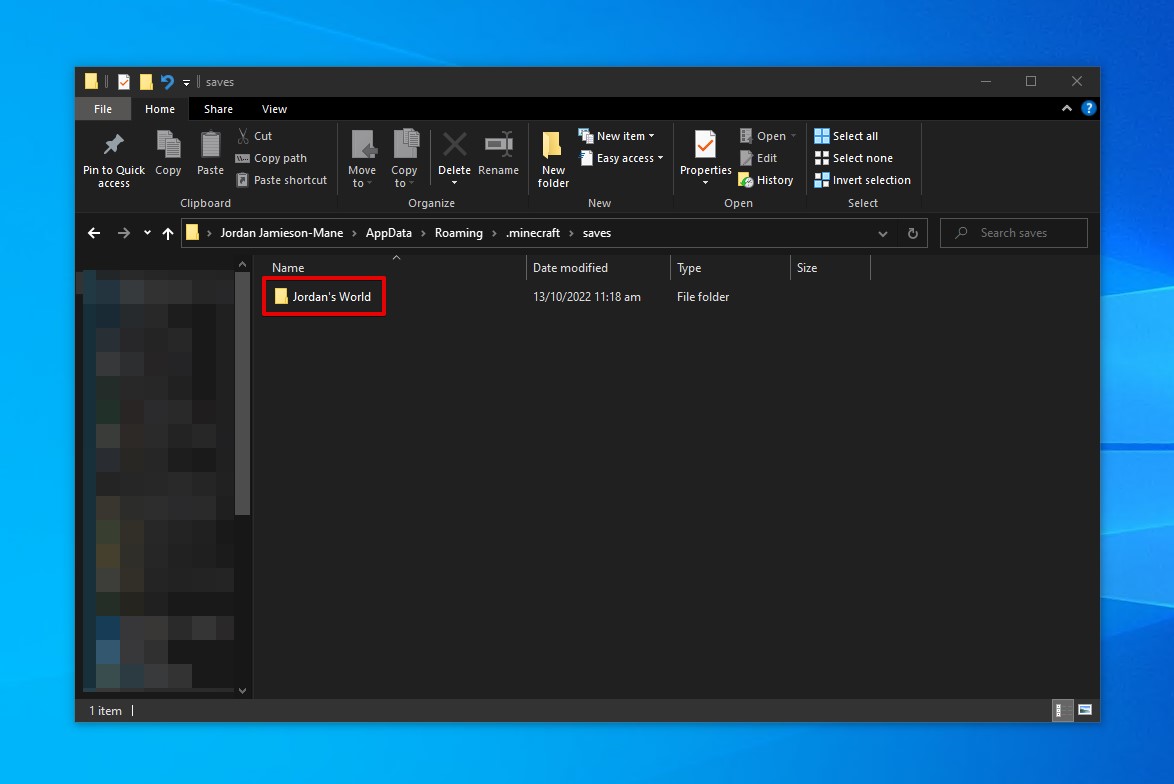
- level.dat_old adını level.dat olarak değiştirin. Daha sonra onarmayı denemek isteyebileceğiniz mevcut bir level.dat dosyanız varsa, önce yedekleyin.
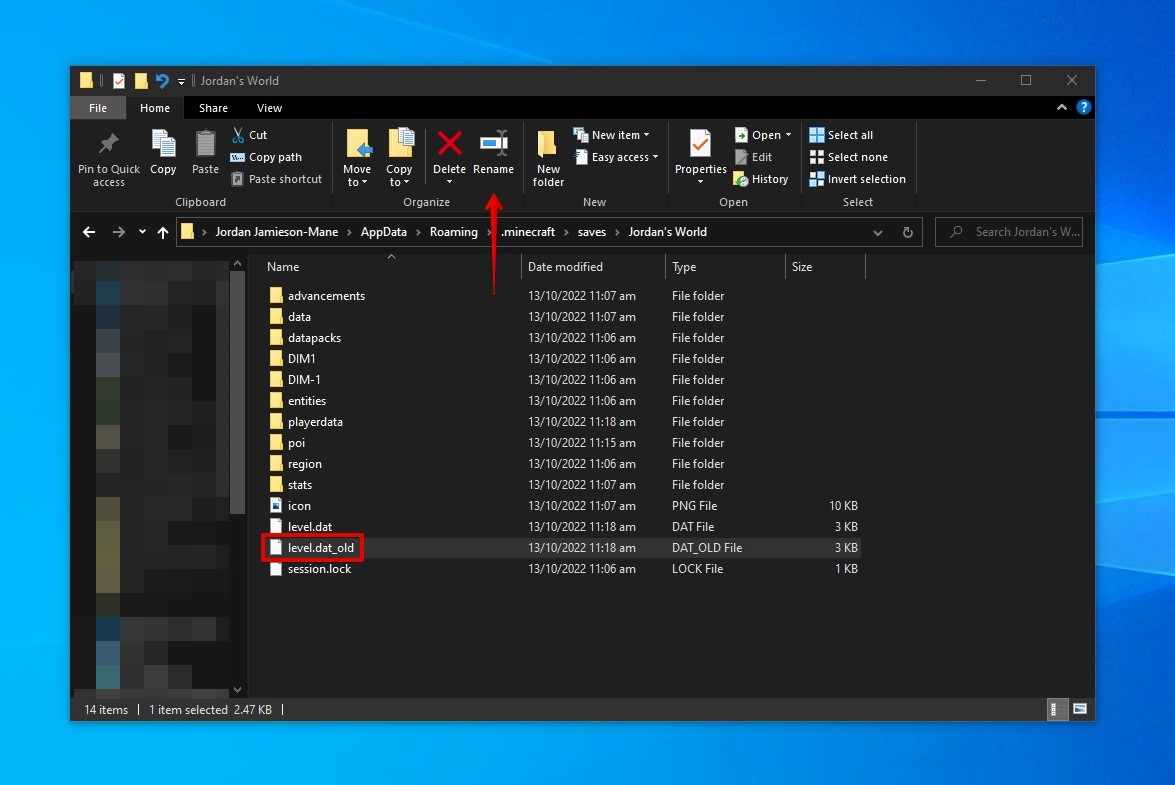
Dosya yeniden adlandırıldıktan sonra Minecraft’ı açın ve geri yüklenen yedek dünyayı göreceksiniz.
Yöntem 2:Bozuk Dünyayı Düzelt
Eğer Minecraft dünyanız bozulduğu için listeden kaybolduysa, bunu özel yazılım kullanarak düzeltebilirsiniz. Minecraft Region Fixer, Minecraft dünyalarını hatalar için tarar ve bunları raporlar. Ayrıca bazılarını düzeltebilir. Bozuk chunk’lar bulursa, bunlar ya değiştirilir ya da silinir. Minecraft daha sonra yüklenirken bu chunk’ı tohum verisine göre yeniymiş gibi yeniden oluşturacaktır (elbette, elle yerleştirilmiş bloklar gidecek).
İşte Minecraft Region Fixer aracı ile bozulmuş bir Minecraft dünyasını düzeltme rehberi:
- Python yorumlayıcısını (sürüm 3.x) indirin ve yükleyin. Bunu Microsoft Store veya Python web sitesi üzerinden yapabilirsiniz.
- İndir Minecraft Region Fixer kaynak kodunu ve istediğiniz bir yere çıkartın.
- Başlat‘a sağ tıklayın ve Windows PowerShell (Yönetici) seçin.
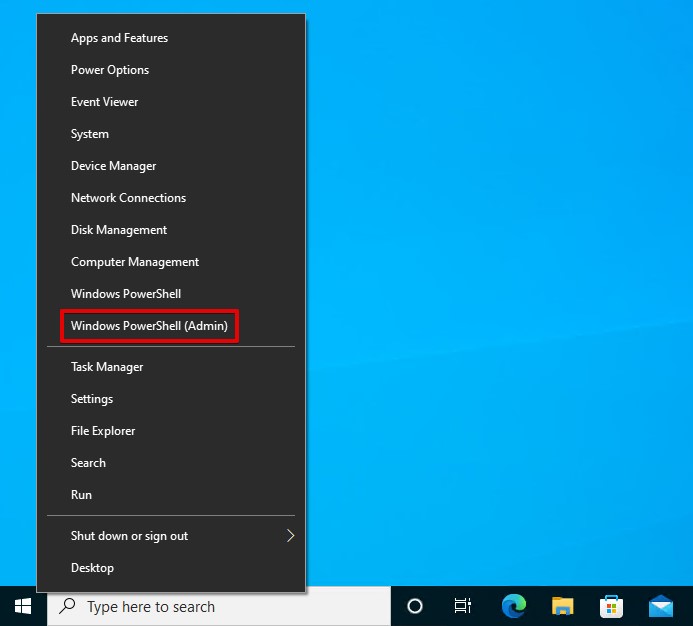
- Minecraft Region Fixer içeren dizine değiştirin. Bunu yapabilmek için,
cdkomutunu ve ardından yolu yazın. Örnek olarak,cd “C:\Users\Jordan\Desktop\MC World TS\Minecraft-Region-Fixer-master”
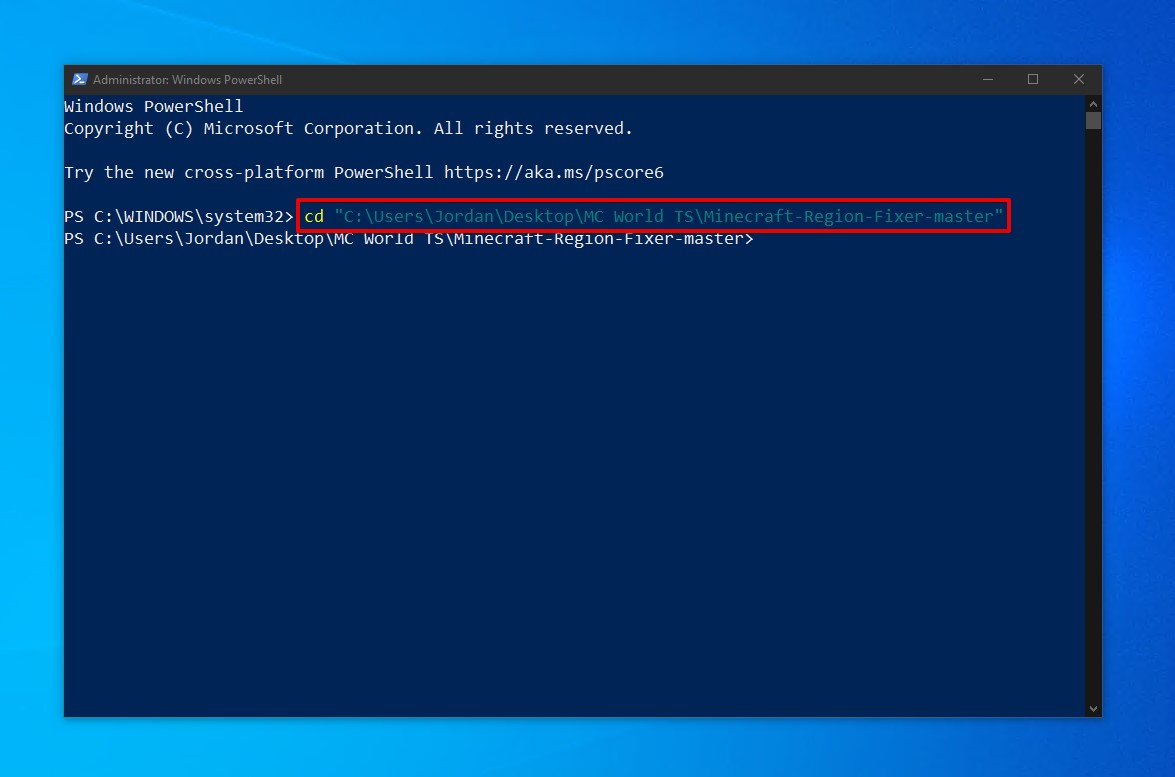
- Programı Minecraft dünyanızda çalıştırın. python regionfixer.py yazdıktan sonra Minecraft dünyanızın yolunu girin. Örnek olarak,
python regionfixer.py “C:\Users\Jordan\Desktop\MC World TS\Jordan's World”
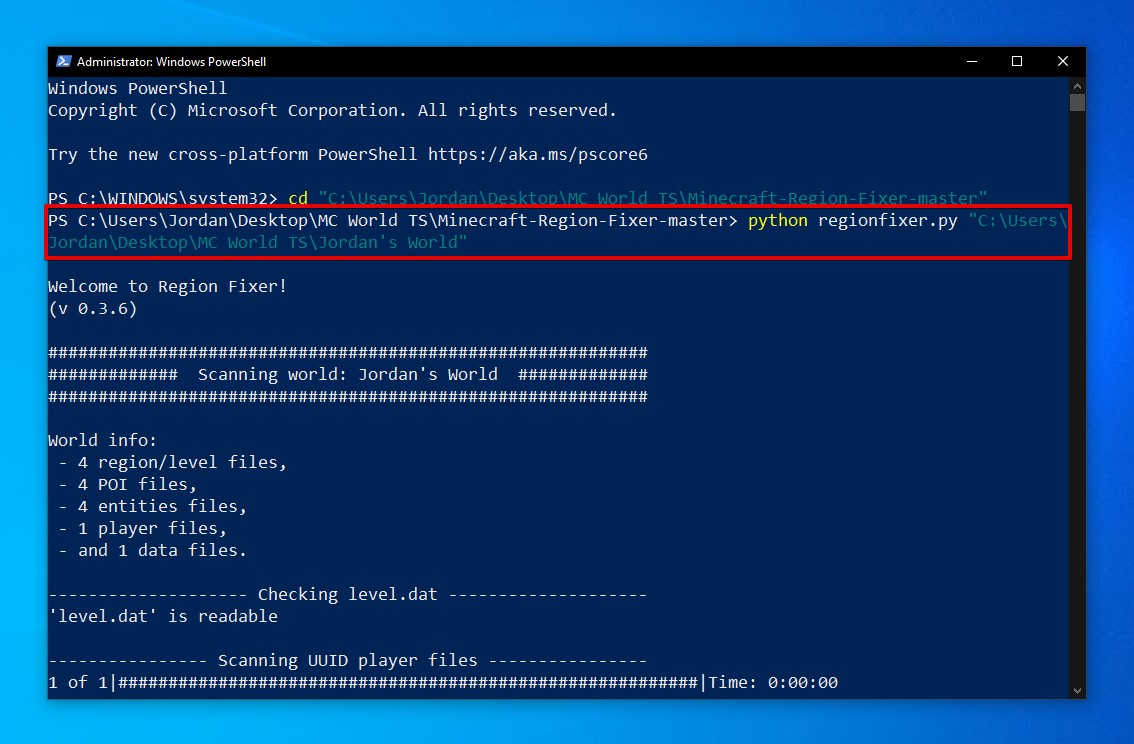
Komut çalıştırıldığında, Minecraft Bölge Düzeltici dünya klasörünü tarayacak ve herhangi bir sorunu bildirecektir.
Yöntem 3: Veri Kurtarma Yazılımı ile Kurtarma
Minecraft dünyanız hem level.dat hem de level.dat_old dosyalarınız kaybolduğu için gittiğinde, onları veri kurtarma yazılımı kullanarak geri alabilirsiniz. Örneğin, Disk Drill, sürücünüzü tarayabilir ve seviye dosyalarını kurtarabilir, böylece onları Minecraft kaydetme klasörünüze geri ekleyebilirsiniz.
Kayıp seviye veri dosyalarınızı veri kurtarma yazılımı ile kurtarmak için bu adımları izleyin:
- İndirin ve Disk Drill’i kurun. Kaybolan Minecraft dünyalarınızı içeren sürücüyle aynı sürücüye kurulmadığından emin olun.
- Etkilenen sürücüyü seçin ve Kayıp verileri ara düğmesine tıklayın.
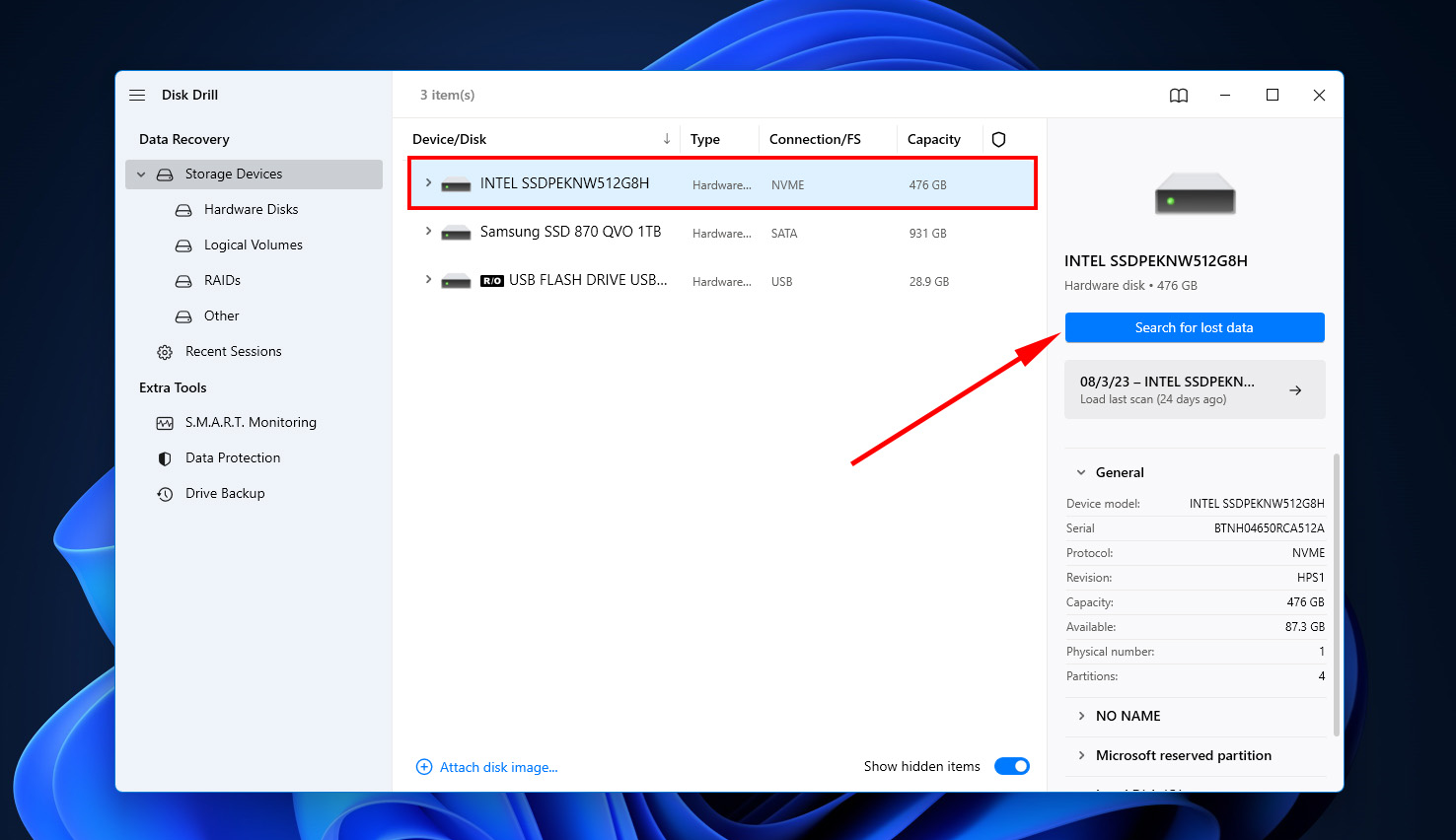
- Tarama tamamlandığında, Bulunan öğeleri incele düğmesine tıklayın.
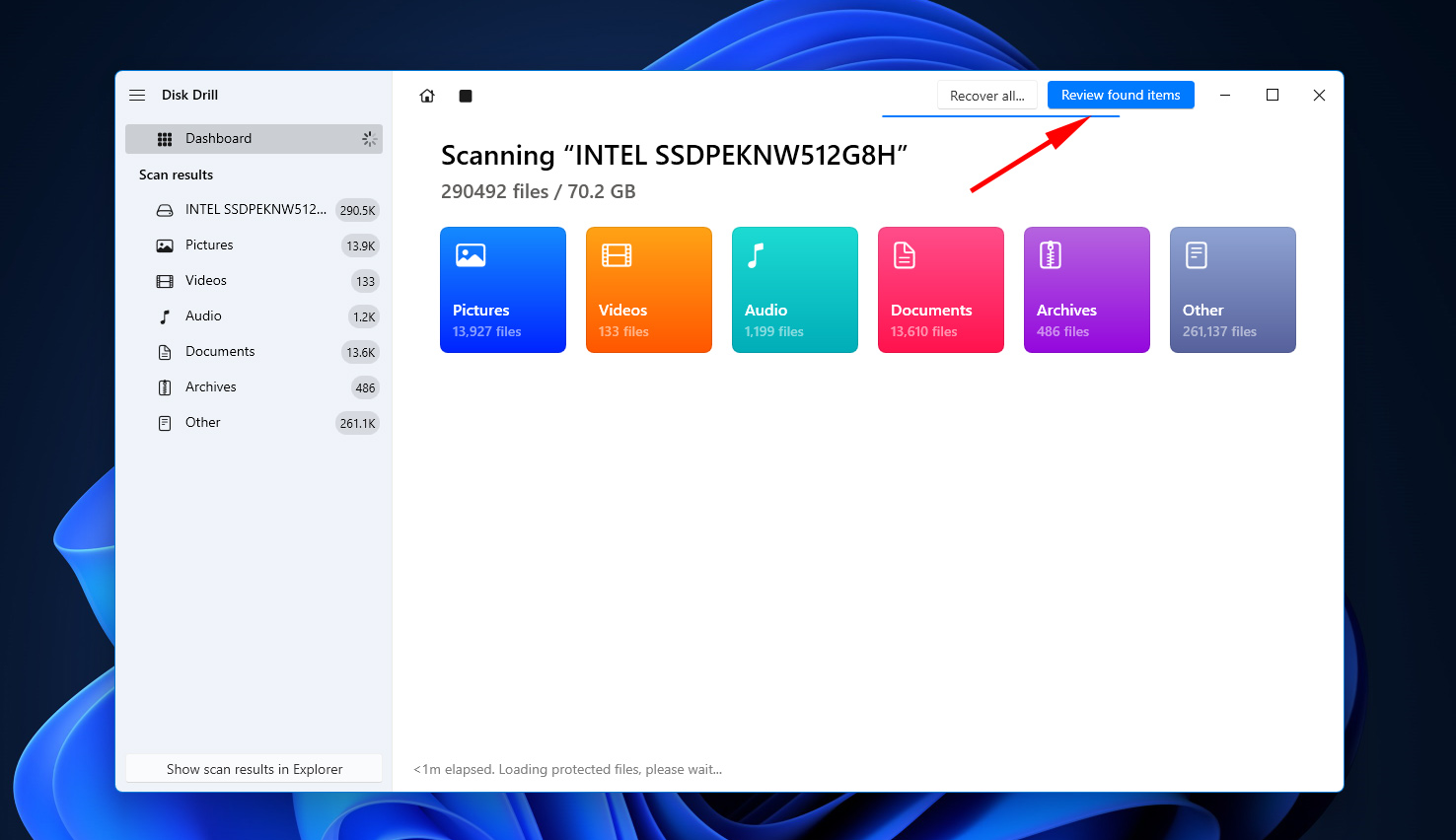
- Dosyaları bulun ve kurtarmak üzere işaretleyin. İşlemi kolaylaştırmak için sonuçlar arasında hızlı bir şekilde filtrelemek için arama kutusunu kullanabilirsiniz. Hazır olduğunuzda, Kurtar
- Dosyaların nereye geri yükleneceğini seçin. Yine, dosyaları, üzerinde kurtarıldıkları sürücüye geri yüklemeyin. Bunun yerine, dosyaları başka bir depolama cihazına geri yükleyin ve sonra manuel olarak taşıyın. İleri düğmesine tıklayın.
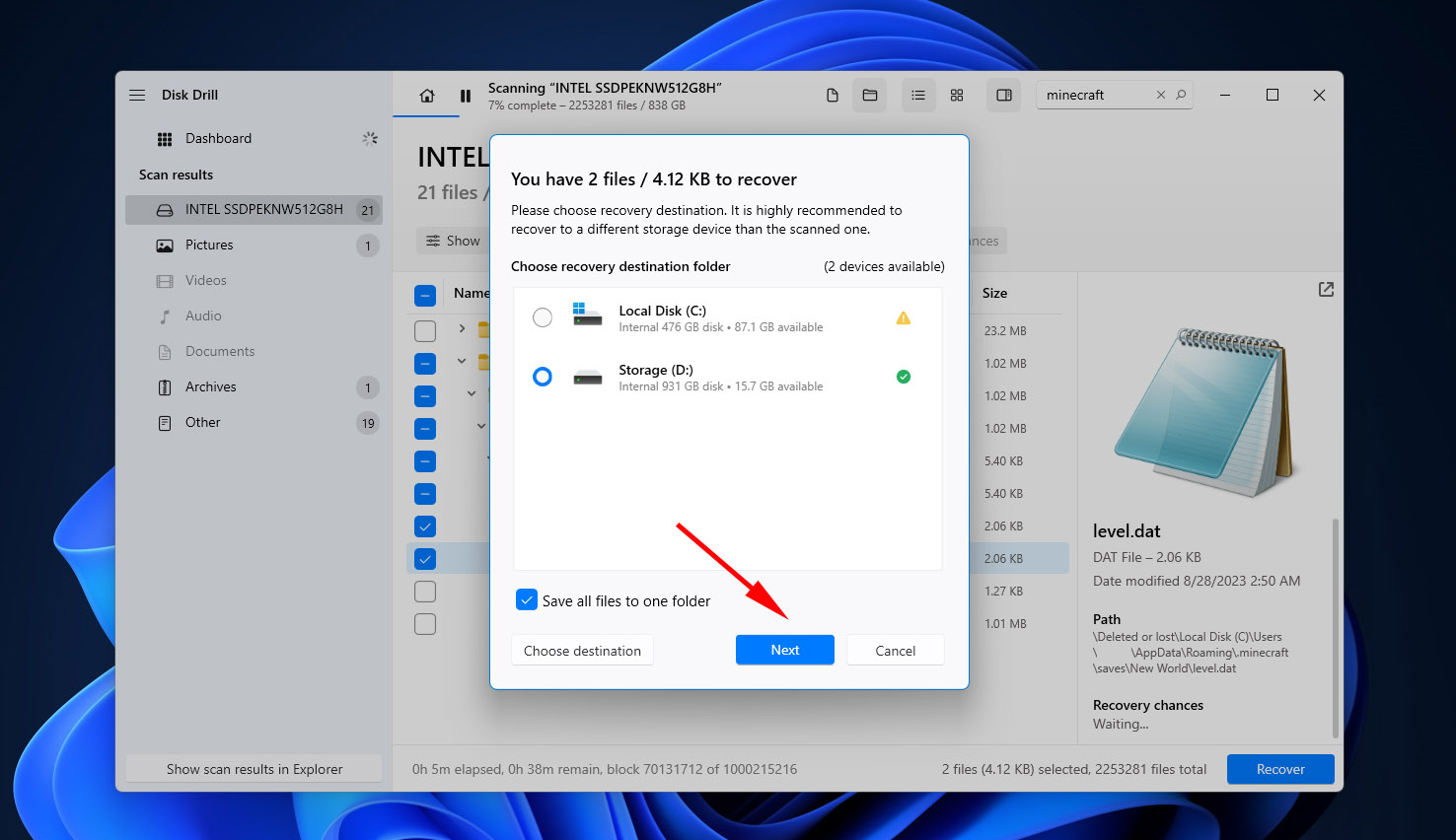
Yöntem 4: Önceki Sürüme Geri Yükle
Windows, Dosya Geçmişi adında kullanışlı bir yedekleme özelliği ile birlikte gelir. Minecraft klasörünüz yedeklenmek üzere seçilmişse, bir anlık görüntü alındığı zamanlardan çalışır durumdaki dünya klasörünüzün bir sürümünü geri yüklemek mümkündür.
İşte Minecraft’ta Dosya Geçmişinden yedek yükleme işlemi:
- Minecraft kayıtlı oyun dosyaları klasörüne gidin (C:\Users\KULLANICI\AppData\Roaming\.minecraft\saves).
- Geçmiş sekmesine Ana Sayfa sekmesinden tıklayın.
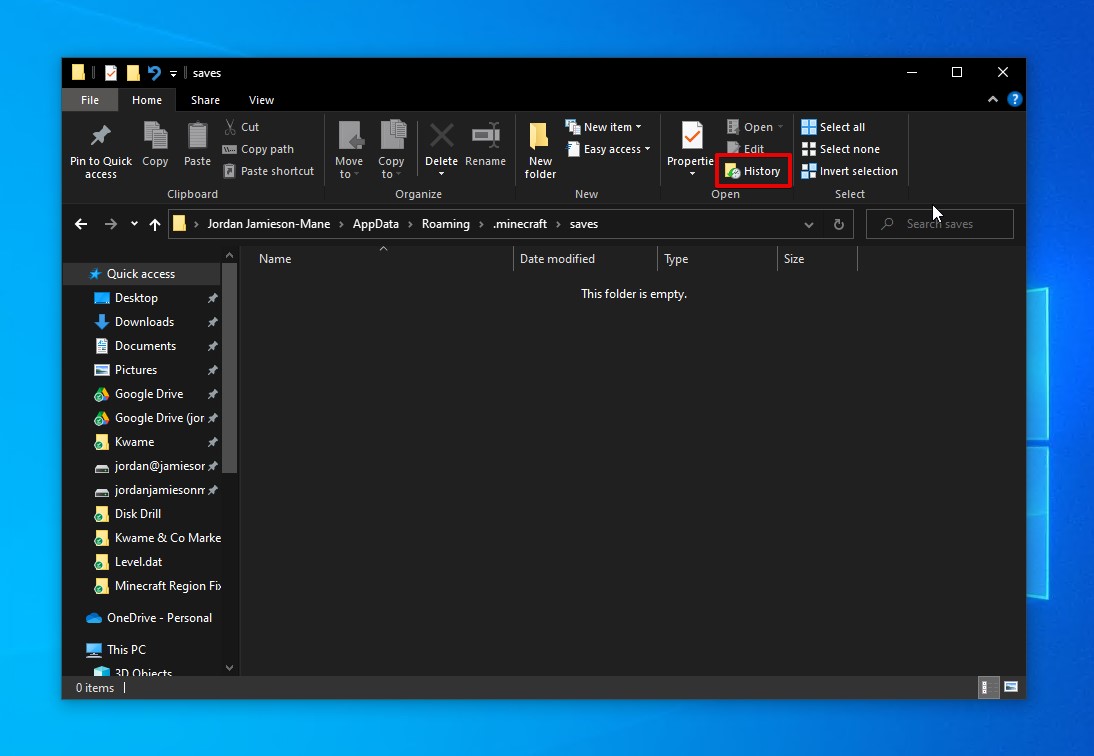
- Geri yüklemek istediğiniz sürümü seçin ve yeşil geri yükleme butonuna tıklayın.
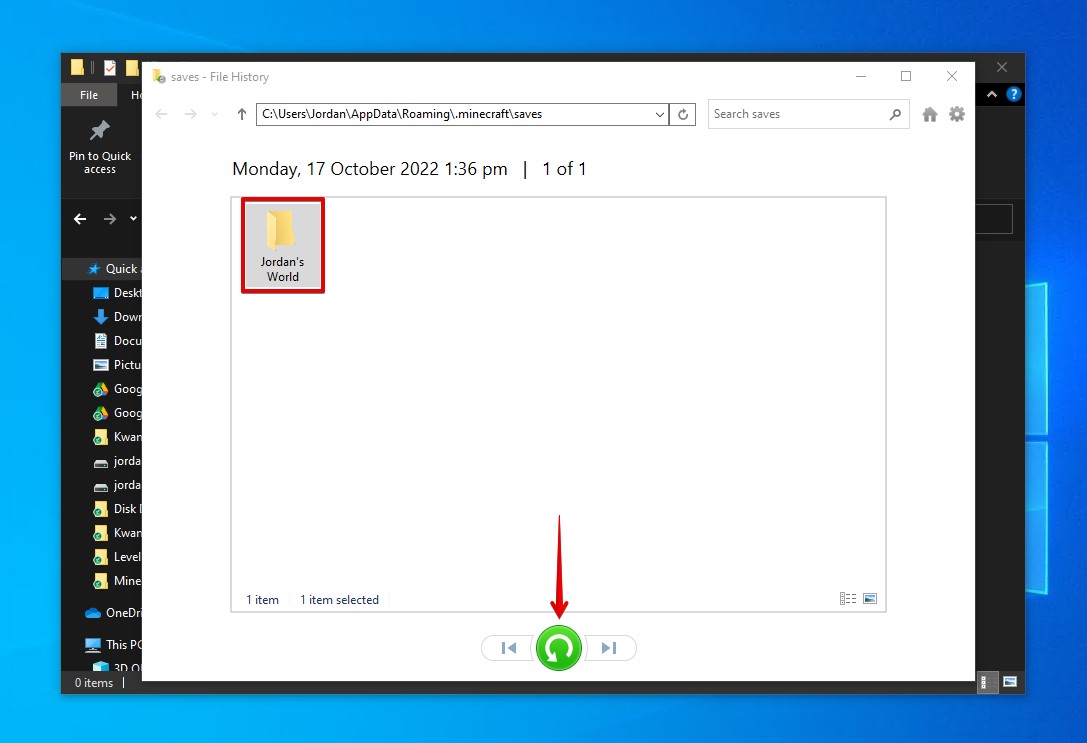
PlayStation’da Minecraft Dünyaları Nasıl Kurtarılır
PS4’te silinen Minecraft dünyalarını geri getirmek için, bir bulut yedeğinden dünyanın çalışan bir sürümünü geri yüklemeniz gerekecektir. Yerel kurtarma bir ihtimal olsa da, PlayStation’ın kendi özel dosya sistemini, PlayStation Dosya Sistemi’ni (PFS) kullanması nedeniyle Windows üzerindeki kurtarmaya kıyasla çok daha zordur. Buluttan geri yüklemek zorunda olduğunuz için bu çözüm, dünya kaybolmadan önce PlayStation Plus üyeliği olanlar için çalışacaktır.
Bu, PS4’te silinen Minecraft dünyalarını nasıl kurtarabilirsiniz:
- Ayarlar‘a gidin.
- Uygulama Veri Yönetimi‘ni seçin.
- Çevrimiçi Depolanan Kayıtlı Veriler‘i seçin.
- Sistem Depolamasına İndir‘i seçin.
- Minecraft’ı seçin ve bulut üzerindeki dosya ile mevcut dosyanın üzerine yazılmasına tamam olduğunuzu onaylamak için Evet‘i seçin.
Android/iPhone’da Minecraft Dünyaları Nasıl Kurtarılır
Minecraft kayıtları Android ve iOS cihazlar arasında taşınabilir. Bu nedenle, aktarım sırasında kayıtların kaybolması veya silinmesi mümkündür. Neyse ki, Android veya iOS cihazınızdan kaybolan veya silinen Minecraft dünyalarını kurtarmak için bazı seçenekler mevcuttur.
Yöntem 1: Mac için Disk Drill Kullanımı
SD kartlarınızdan silinen fotoğrafları nasıl kurtarabileceğinize benzer bir şekilde, Disk Drill for Mac, dosyaları kurtarmak için Android ya da iPhone’unuzu bir depolama cihazı olarak okur. Minecraft verileri, mobil cihazınızın dahili ve harici depolamasında saklanabilir. Disk Drill her ikisini de tarayabilir, ancak harici depolamadan kurtarılan Minecraft kayıt dosyalarının iç depolamadan kurtarılanlara göre daha iyi bir şansı vardır.
Eğer mobil Minecraft kayıtlarınız harici bir depolama biriminde saklanıyorsa, Disk Drill for Mac ile nasıl geri getirebileceğinizi işte buradan öğrenebilirsiniz:
- İndir ve Mac için Disk Drill’i kur.
- Harici depolamayı Mac’ine bağla.
- Depolama aygıtını seç ve Kayıp verileri ara düğmesine tıkla.
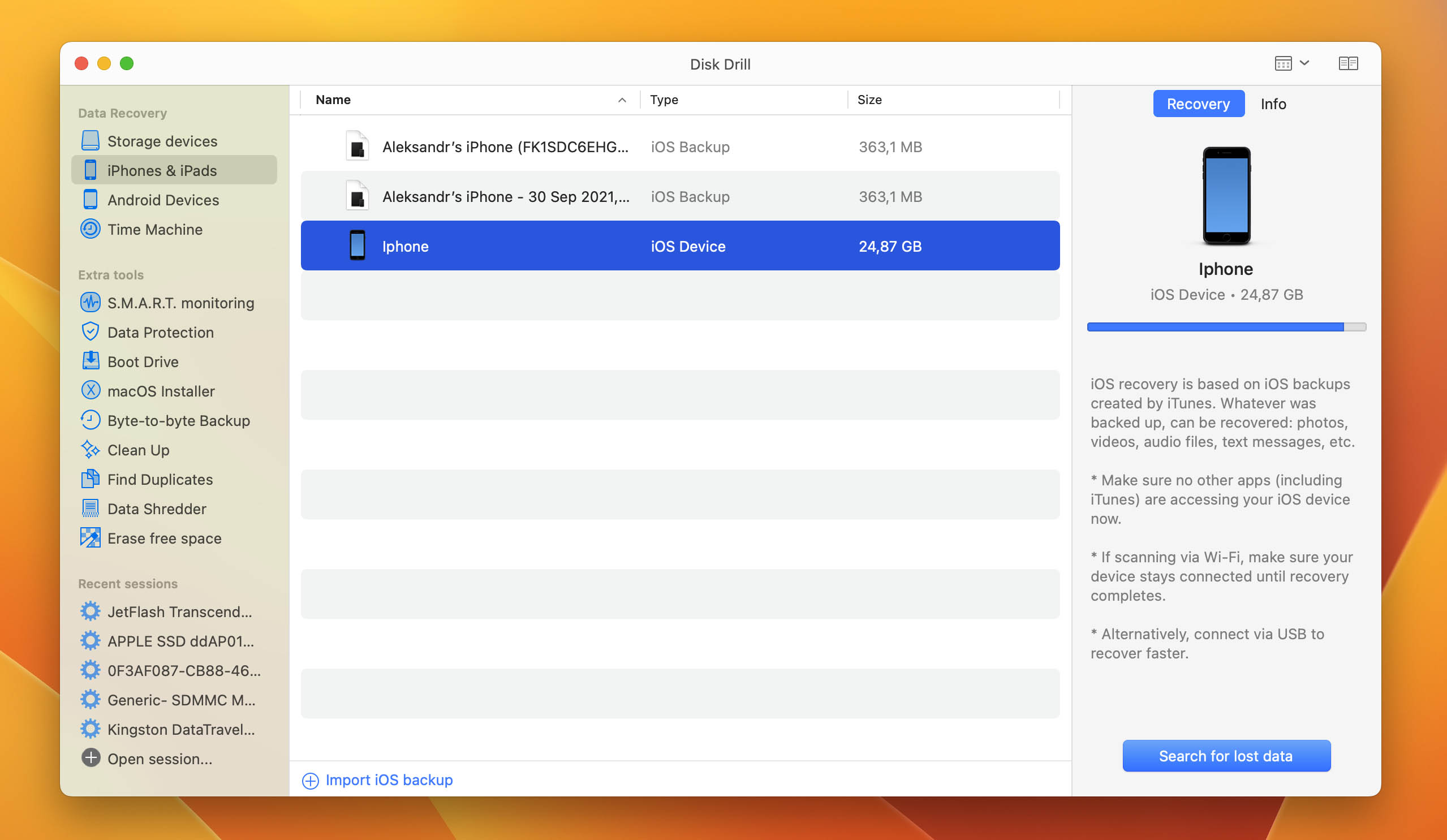
- Tarama tamamlandığında bulunan öğeleri gözden geçir.
- Minecraft kayıtlarını kurtarmak için işaretle ve Kurtar‘a tıkla.
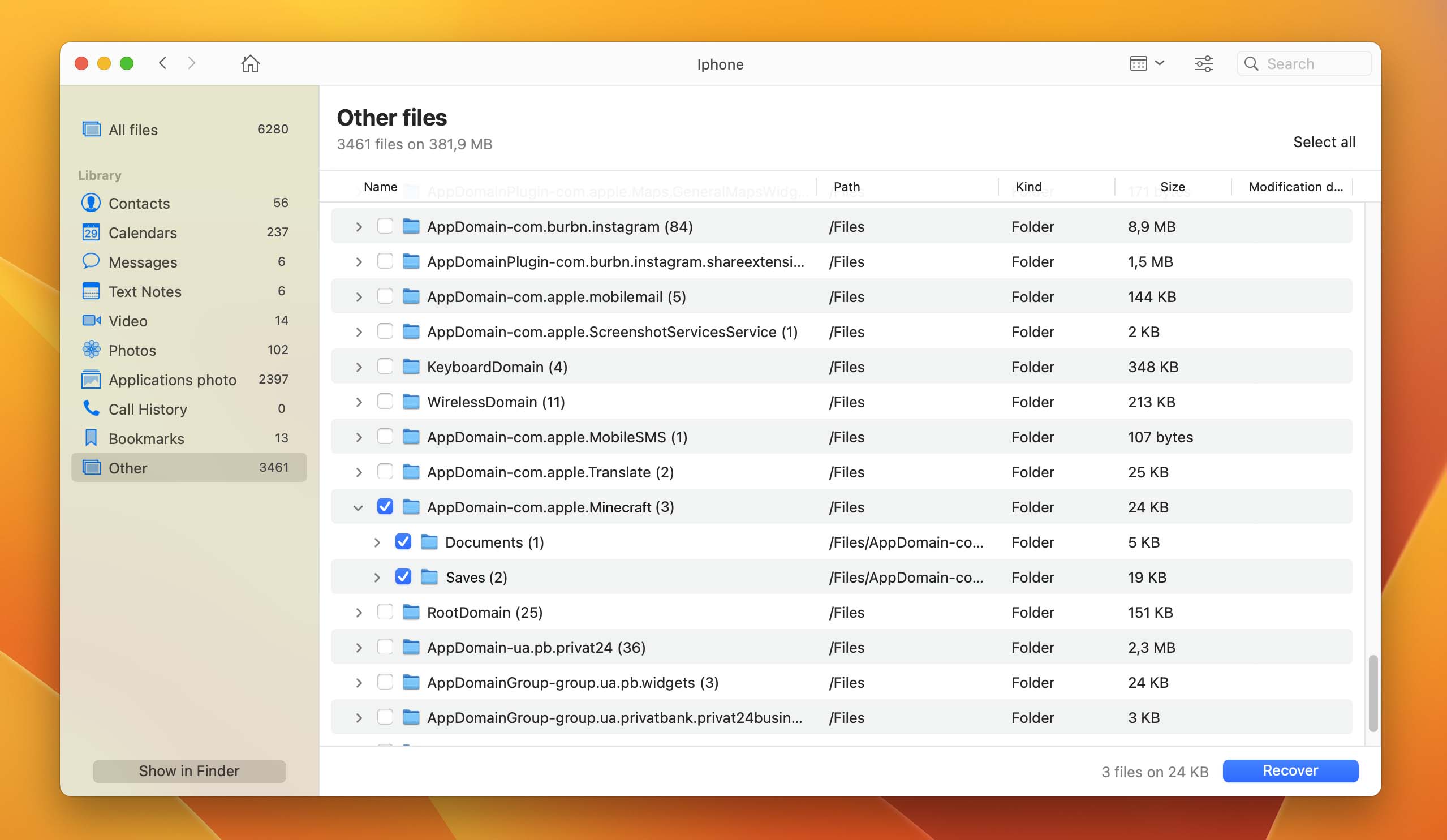
- Kayıtları geri yüklemek istediğin yeri seç.
Yöntem 2: Çevrimiçi Yedeklemeleri Kullanma
Eğer Minecraft kaydınız kaybolduysa ve çalışan bir yedeğiniz varsa, Minecraft dünyanızı yedekten geri yükleyebilirsiniz. Spesifik yedeğiniz, Android cihazınıza ve versiyonuna bağlı olarak farklılık gösterebilir ama iOS için süreç oldukça standarttır ve iCloud aracılığıyla cihazınızı geri yüklemeye kadar indirgenir. Her ikisini de aşağıda ele aldık:
Android
Bu talimatlar, Samsung Cloud’dan yedekleme geri yüklemeyi içermektedir.
- Ayarlar‘a gidin, ardından Hesaplar ve yedekleme‘ye tıklayın.
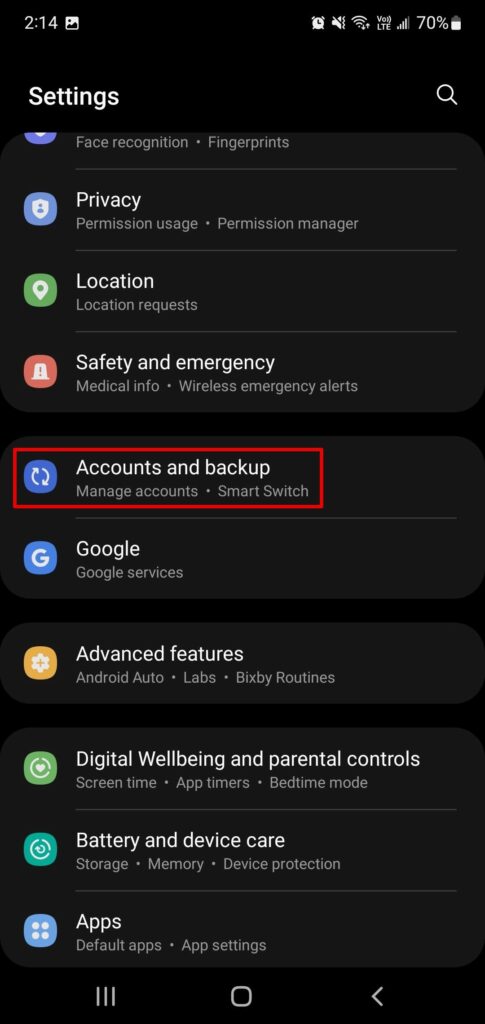
- Verileri Geri Yükle‘yi seçin.
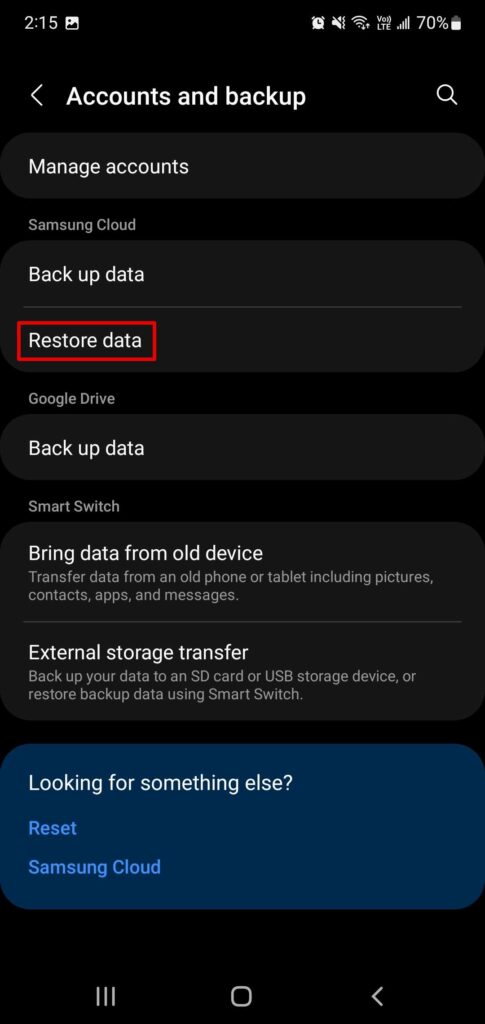
- Cihazınızı seçin.
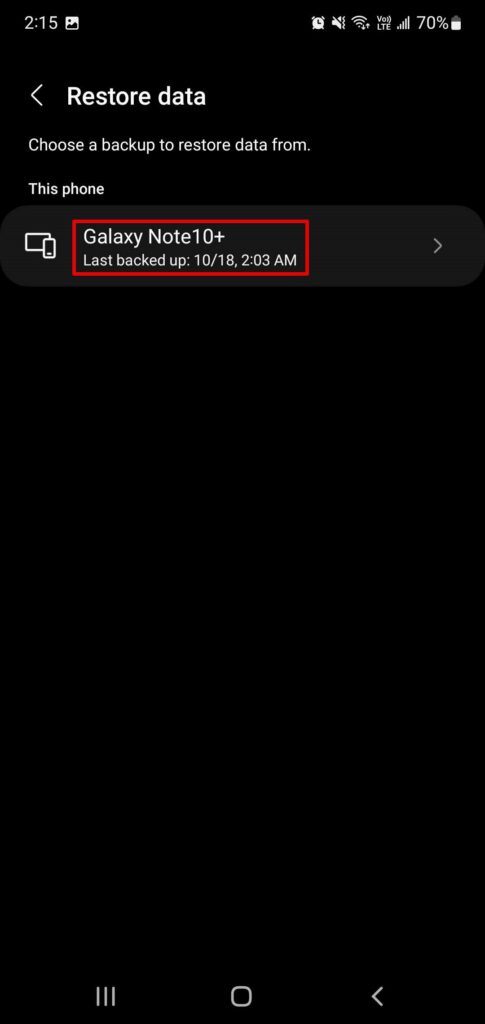
- Minecraft uygulamasını (Uygulamalar içinde) geri yüklediğinizden emin olun, sonra Geri Yükle‘ye dokunun.
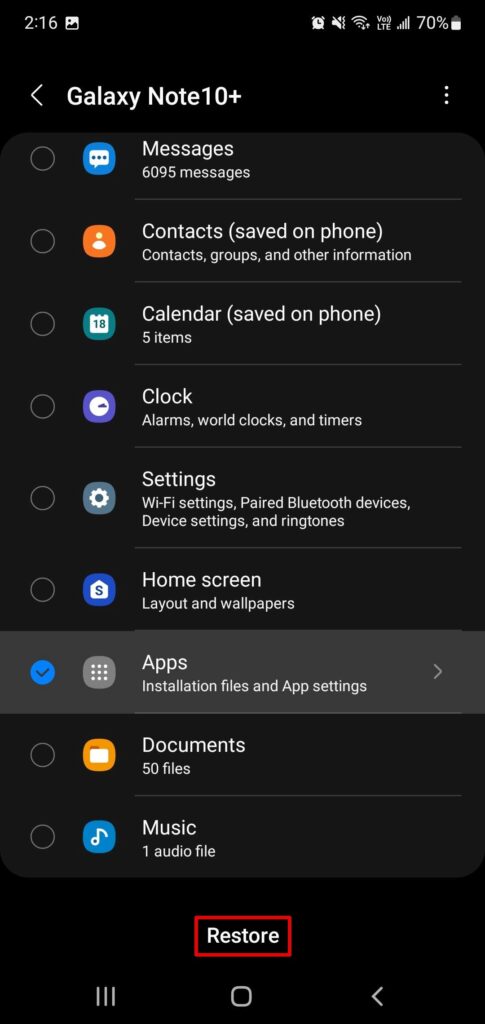
iOS
- Ayarlar‘a gidin.
- iCloud‘a gidin.
- Depolama ve Yedekleme‘ye gidin.
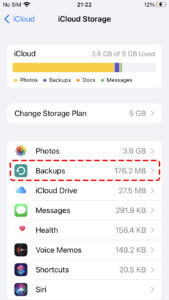
- Yedeğinizi seçin ve iPhone’unuzun Minecraft kaydını geri yüklemesini bekleyin.
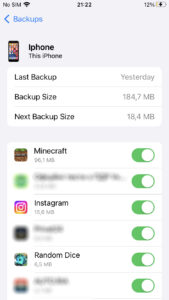
Sonuç
Minecraft dünyanız kayıtlarda görünmüyorsa, onu kurtarmanın yolları vardır. Windows için, yedekleme ile mevcut bozuk dosyanın üzerine yazarak level.dat_old dosyasını level.dat olarak yeniden adlandırabilirsiniz. PlayStation için, bir bulut yedeklemesinden geri yüklemeye güvenmeniz gerekecektir. Android ve iOS cihazları için, Mac için Disk Drill kullanarak kurtarmayı deneyebilirsiniz. Bu da işe yaramazsa, çevrimiçi bir yedeklemeden geri yüklemeniz gerekecek.
Minecraft dünyanızı onarıp işler hale getirdikten sonra, güvende kalması için bir yedekleme programı ayarlama şansını değerlendirin.
 7 Data Recovery
7 Data Recovery 



